
ディズニー・クルーズライン乗船の30日前からオンラインチェックインが開始されます。
オンラインチェックインに必要な物
・パスポートの画像(写真のページ)×同行者分
・ESTA承認画面の画像(英語版)×同行者分
・肩から上が写っている乗船者の画像×同行者分(パスポートとは別の写真)
・クレジットカード
・プリンター
オンラインチェックイン開始時間
乗船日30日前のアメリカ東部標準時のAM0:00から開始。
日本時間
サマータイム中(時差13時間):PM1:00~
標準時(時差14時間):PM2:00~
[例] 2022年10月31日(月)乗船日の場合
⇒2022年10月1日(土)PM1:00より開始
オンラインチェックインの手順
オンラインチェックインはWEBページ、公式アプリどちらからでも行うことができます。
①ディズニー・クルーズライン公式サイトにアクセスしたら、『Already Booked』の項目にある「Online Check-In」をクリック。
②ログインの画面が出てくるので、アカウントを持っている方は入力して「Sign In」をクリック。
③Cruise Details の中にある「Check In」をクリック。
30日前になったら表示されます。それまでは表示されません。
④グーフィーのページが表示されたら「Begin Check-In」をクリック。
⑤乗船するゲスト名が記載されているので、名前をクリックします。
乗船者1名ずつ登録していきます。
⑥まずは個人情報の入力です。
・Home Addressは自宅の住所を入力します。
・メールアドレス、携帯電話番号、緊急連絡先を入力します。
・同行者も同じ緊急連絡先ならチェックを入れ、違う場合は何も入れずそのまま
・パスポートをアップロードします。
スキャンするか、スマホで写真を撮るかでアップロードできます。
・名前とパスポート番号、生年月日、パスポートの有効期限、パスポートの発行国を入力します。
・ESTAの承認画面をアップロードします。
・名前と生年月日、ESTAの有効期限を入力します。
パスポートと同じく書類をアップロードするか、スマホで撮影してアップロードします。
※ESTAは英語の承認画面をアップロードして下さい。
・セキュリティーフォトをアップロードします。
パスポートとは違う写真が必要で、肩より上が写っている画像をアップロードします。証明写真と違い、スマホで手軽に撮影でOK。
・妊娠しているか(女性のみ)、車椅子の質問があり、選択して「Save」をクリック。
⑦次はアカウント関連の入力です。同じく乗船者1名ずつ入力していきます。
・船内での支払い情報を選択して、クレジットカード情報を入力します。
・Payment Coverageでは同行者の発生した料金もそのカードで支払うか選択します。
同行者と支払いを別にする場合はチェックを外しましょう。
・Guest Authorizationにチェックを入れ、「Save」をクリックします。
⑧次はトラベルプランの入力です。同じく乗船者1名ずつ入力していきます。
・クルーズ乗船前後の予定を入力します。
フライト情報はクルーズの乗船・下船当日について選べばいいので、前泊・後泊があれば「No」で大丈夫です。あとクルーズ下船後はどこに行くのかを選択します。最後はクルーズターミナルへの移動手段を選択します。ディズニーのシャトルバスで行くなら「Disney Transfer」でOK。
・同行者と同じ予定ならチェックを入れ、「Save」をクリック。
⑨次はクルーズのターミナル到着予定時間を選択します。クルーズシャトルで行かれる方は選択できる1番早い時間を選択しましょう。
クルーズシャトルで行かれる方は時間が前後しても問題ないようなので、とにかく早い時間を選択するのがおすすめ。
⑩次はクルーズ規約について英文で長く記載されているので、1番下までスクロールして、チェックボックスにチェックを入れ、「Complete Check-In!」をクリック。
⑪これでオンラインチェックイン完了です。「Port Arrival Form」が発行されるので、プリントアウトしてクルーズに持って行きましょう。
ポートアライバルフォームは何度でも開くことができるので、すぐに印刷しなくても問題ありません。
早めにオンラインチェックインをする理由
ゆっくりオンラインチェックインをしても問題はありませんが、なぜ早めにオンラインチェックインを済ませるのが良いかというと、早い時間に船に乗船できるからです。
船に乗船する順番が決まっていて、「Boarding Group」で自分の番号が呼ばれるまで乗船できません。せっかくクルーズシャトルで早めにターミナルについてもBoarding Groupで自分の番号が呼ばれないとターミナルでの手続きが終わっても乗船できないということです。
この「Boarding Group」は大体がオンラインチェックイン順に決められるそうなので、早く船に乗りたい方は早くオンラインチェックインをする必要があるわけです。
オンラインチェックイン入力はセッションタイムアウトに注意
コピペができないので、Googleの翻訳アプリを見ながらゆっくり入力していたら、ある程度時間が経つとセッションタイムアウトでページから弾き出されてしまいました。「Save」してないのでまた1から入力しなければいけなくなりました・・・。
セッションタイムアウトとは一定の時間インターネットの同じページ何もせずにいると自動的にそのページから出されるシステムのことです。ページ移動とか更新すればOKですが、入力するだけではダメっぽいです。だからオンラインチェックインで翻訳しながらゆっくり進めていくと一定の時間で出されてしまいます。
オンラインチェックインの入力はあとから何度でも編集可能なのでとにかく早く入力してしまいましょう。オンラインチェックイン完了後も編集可能なので、安心して下さい。
オンラインチェックインと同じ30日前から予約が始まるグリーティング予約
プリンセスのグリーティング「Royal Gathering」はオンラインチェックインと同じ30日前から予約が始まります。僕は最初にこちらを予約してからオンラインチェックインをしました。無料なのでグリーティングが好きなら予約しない理由は無いでしょう。
Port Arrival Timeの早い時間に空きが!?
出発まで約10日前ぐらいに「Port Arrival Time」を確認したら、早い時間に空きがあったので、変更しました。30分早い時間を選択できました。
その結果、Bording Groupも早い順番になりました。
オンラインチェックインコンプリート
オンラインチェックインの手続きを終えると下記の画像のように「Guest Information」以外は”Complete”になります。「Guest Information」は”Pending Approval”となっていて、承認待ちの状態です。
乗船9日前になり、メールで”オンラインチェックイン情報が確認されました”と記載されていて、「Guest Information」も”Complete”になり、全ての項目がオールグリーンになりました。これであとは当日、必要な書類を持ってターミナルに向かうだけです。
準備㉒へ進む
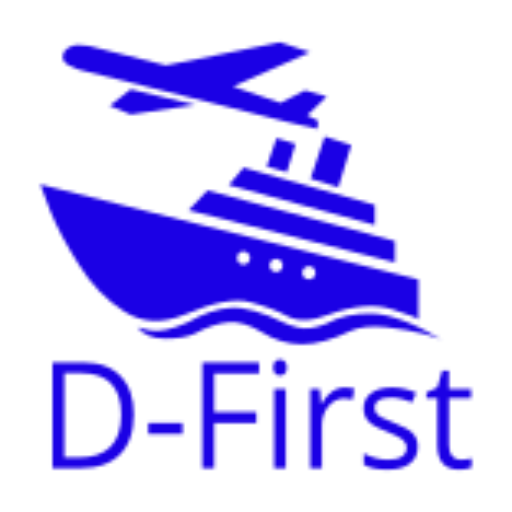
ターミナルの到着時間はギリギリ午前中でした。そもそも何時から選択でできるのか分からないので、早いのか遅いのかわかりませんが。「Boarding Group 9」って早いの?クルーズ初心者なのでさっぱりわかりません。































コメント
こんにちは、
クルーズのオンラインチェックインの仕方を日本語訳付きで、載せていただき、とても助かりました!
大変参考になりました、ありがとうございます。
登録はセーブしながら数日に渡り入力進めましたが、問題なく終わりました。
乗船者と連絡とりながら、決まったバスでの移動でしたので、急がなかった為もありました。
コメントありがとうございます。
参考になったようでうれしく思います。